原创ps怎么添加语音注释-ps添加语音注释教程
ps中的语音注释能够帮助用户更好地理解图片内容,那么怎么添加语音注释呢,下面小编给大家整理了相关步骤介绍,感兴趣的小伙伴不要错过哦!
1.首先打开ps,点击【文件】,插入图片
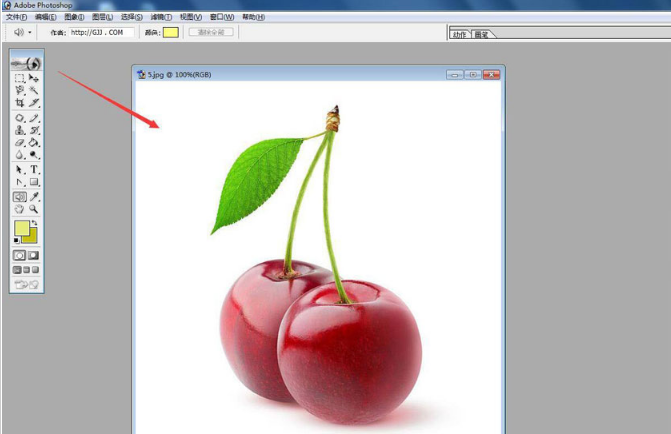
2.然后点击左侧的【语音注释工具】
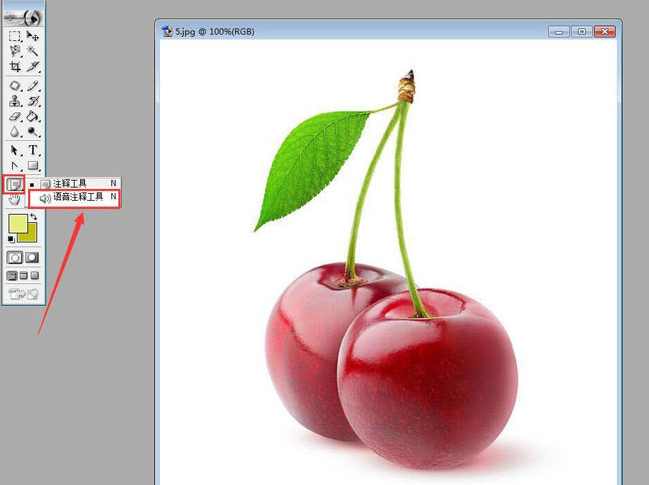
3.接着选择一个添加注释的位置,点击【开始】录制音频内容
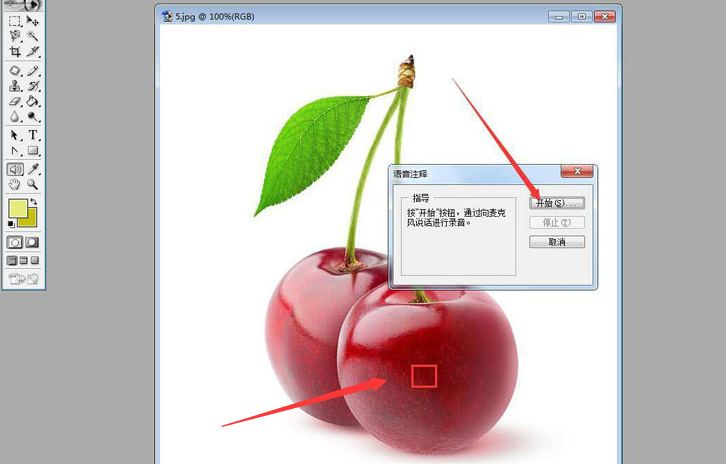
4.最后,录制完成后点击【停止】保存设置,系统就会自动生成语音喇叭图标。
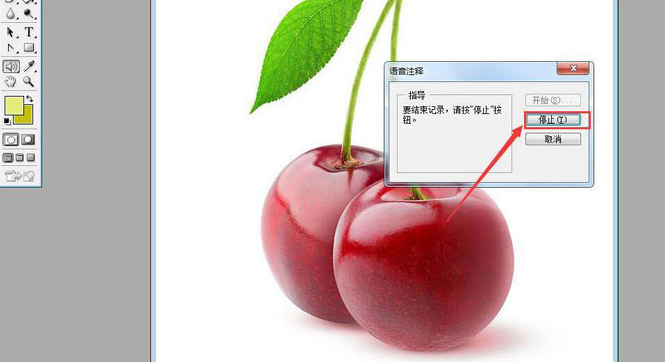
以上这篇文章就是ps添加语音注释教程,更多精彩教程请关注PC下载网!
ps中的语音注释能够帮助用户更好地理解图片内容,那么怎么添加语音注释呢,下面小编给大家整理了相关步骤介绍,感兴趣的小伙伴不要错过哦!
1.首先打开ps,点击【文件】,插入图片
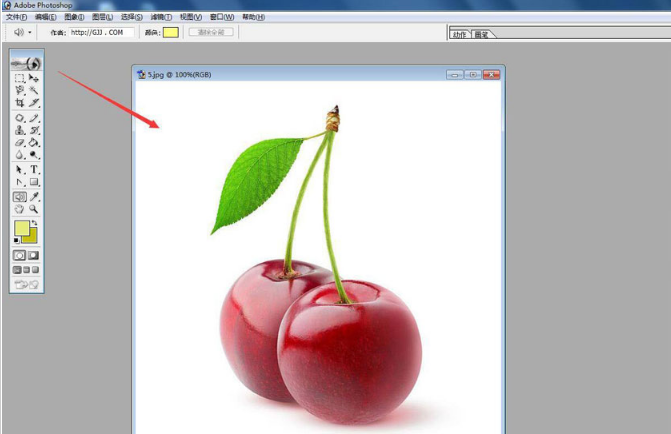
2.然后点击左侧的【语音注释工具】
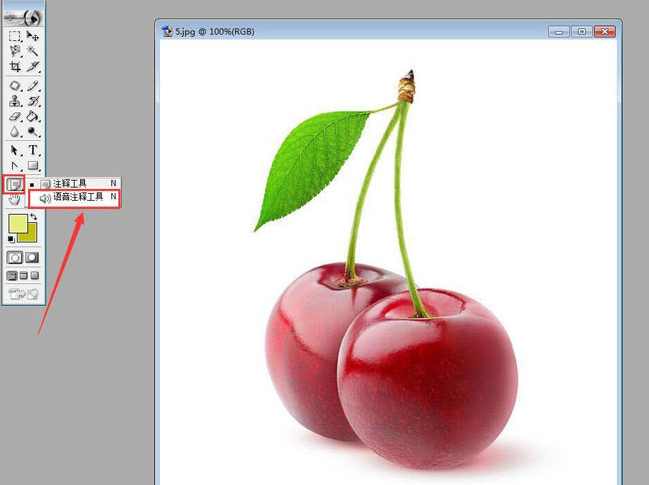
3.接着选择一个添加注释的位置,点击【开始】录制音频内容
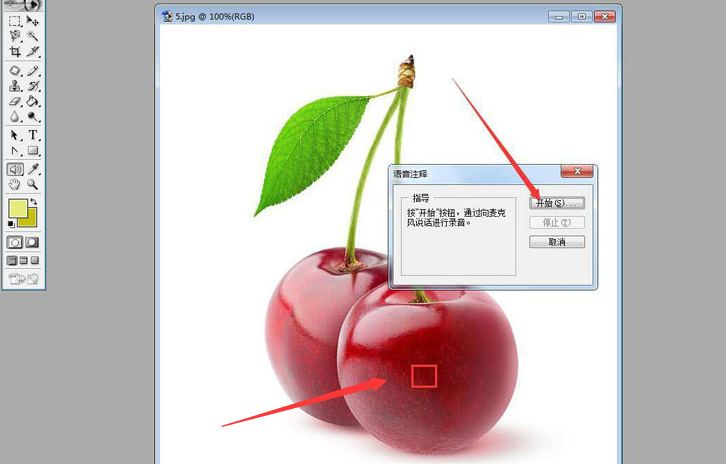
4.最后,录制完成后点击【停止】保存设置,系统就会自动生成语音喇叭图标。
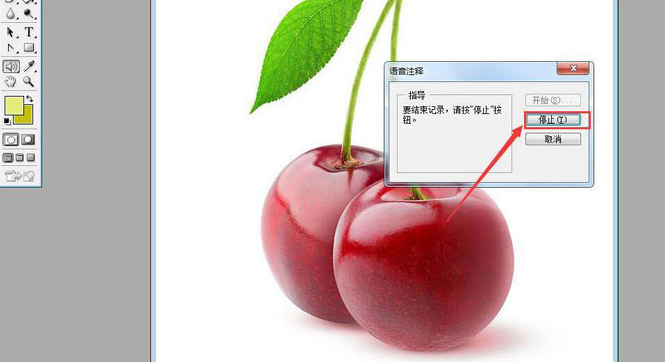
以上这篇文章就是ps添加语音注释教程,更多精彩教程请关注PC下载网!